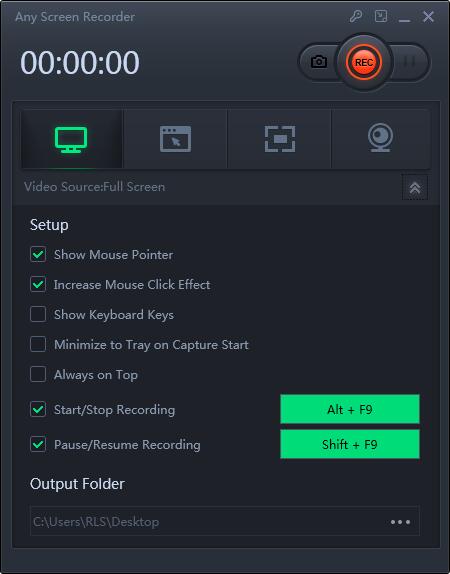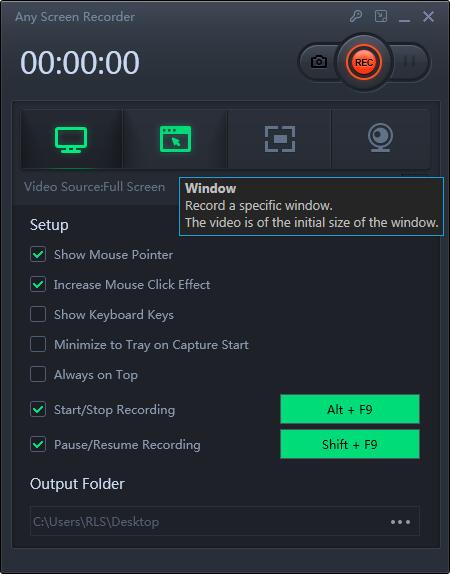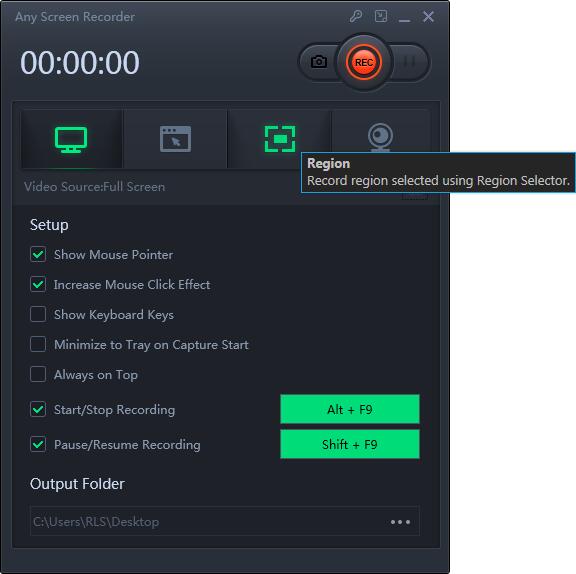2 maneiras: como gravar facilmente um vídeo do Steam Gamely
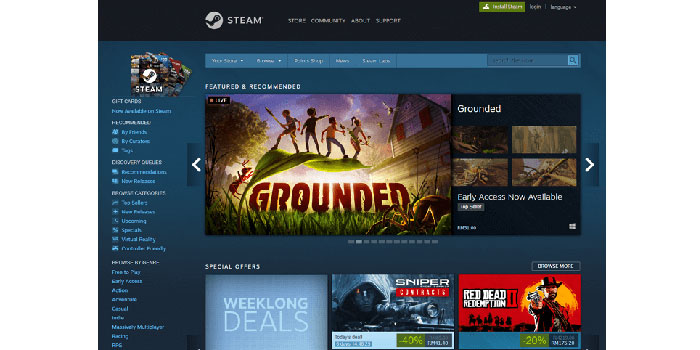
Resumo
O Steam tem se tornado cada vez mais a plataforma de jogo mais popular. Muitos jogos interessantes são publicados nesta plataforma de jogo, como Battlegrounds de Player Unknown, Red Dead Redemption 2, Satisfactory e muito mais. E no YouTube, muitos blogueiros mostram seus vídeos de gravação de jogos para atrair grandes fãs para assisti-los. Se você quiser gravar o vídeo do jogo Steam, pode precisar de um bom gravador de jogos. Mostraremos os 2 melhores gravadores de jogos Steam no Windows para ajudá-lo a gravar facilmente seu jogo Steam.
Grave um vídeo Steam com a barra de jogos no Windows
O Game Bar é um poderoso gravador de tela integrado do Windows 10. Este software foi desenvolvido para jogadores no Windows, que podem ser usados para fazer capturas de tela, gravar e transmitir videogames. Além de gravar jogos, este programa também suporta a gravação da tela inteira do computador. Portanto, se você é um usuário do Windows, nem precisa baixar nenhum software que pode ser gratuito para usar este programa. E este software é muito fácil de usar; você pode abri-lo diretamente no menu Iniciar.
Como gravar o jogo Steam usando a barra de jogos
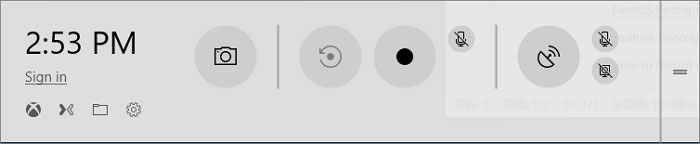
Etapa 1: clique no menu Iniciar para pesquisar a barra de jogos para abri-la ou use o atalho de teclado padrão "Windows + G".
Etapa 2: antes de usar este software, você precisa abrir um jogo. E então, na tela principal do software do gravador, você pode alterar a configuração de gravação, como "Geral", "Transmissão", "Áudio" e outras configurações.
Etapa 3: quando terminar de editar, você pode clicar no botão "Iniciar" para iniciar a gravação. Quando quiser terminar a gravação, você pode clicar em parar para encerrar a gravação do jogo, e o vídeo do jogo será salvo no seu computador.
No final, você precisa se certificar de que este software esteja aberto ao usá-lo para gravar vídeo. Em geral, este software é ativado por padrão. Você pode verificar este software aberto ou não em "Setting"> "Gaming"> "Game bar".
Como gravar o jogo Steam usando o Gravador de Jogo Steam
O Steam Game Video Recorder é um gravador de tela completo, no qual você pode gravar vídeo, áudio, jogo e webcam. E você também pode gravar tela com webcam, gravar vídeo com áudio e outras funções de gravação. Exceto por essas ferramentas básicas de gravação, este software também suporta a gravação de jogos. Você pode usar esta função para gravar o jogo de computador completo, selecionar a parte da tela do jogo a ser gravada e gravar o jogo com a webcam. Ao terminar de gravar, você pode até usar a função de edição avançada para editar o vídeo de gravação do jogo.
Etapa 1: inicie o jogo que você está prestes a gravar e, em seguida, baixe o gravador de vídeo Steam Game.
Etapa 2: Assim que começar a jogar, clique no botão "Gravar jogo" para entrar na gravação do jogo.
Passo 3: Selecione a região e clique no botão "REC" para iniciar a gravação. E então você pode escolher pausar ou parar a gravação durante o jogo.
Passo 4: Depois de salvar o vídeo de jogo do Steam gravado, você pode salvar o vídeo diretamente em um disco local ou enviá-lo para armazenamento em nuvem, YouTube, Vimeo e muitas outras plataformas.